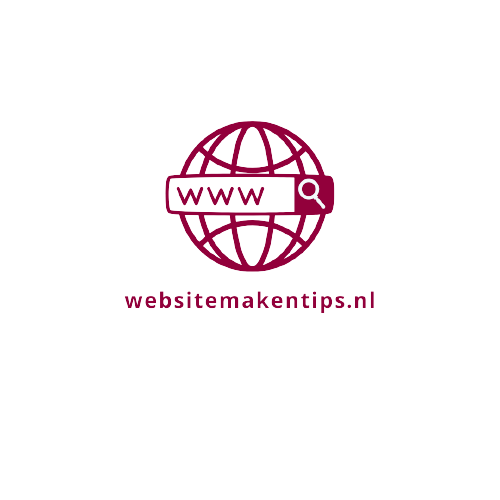WordPress is een krachtig platform dat je in staat stelt om je website aan te passen en uit te breiden met behulp van plugins. Plugins voegen extra functionaliteit toe aan je website, van SEO-tools tot e-commerce-oplossingen. In deze gids leer je hoe je plugins kunt installeren en bijwerken op je WordPress website, zodat je het meeste uit je online aanwezigheid kunt halen.

Inhoud
Stap 1: Ga naar het inlogscherm van je WordPress-dashboard
Begin door naar het inlogscherm van je WordPress dashboard te gaan. Dit kun je bereiken door naar “https://www.jouwwebsite.com/wp-login.php” te navigeren. Hier kun je inloggen met je gebruikersnaam en wachtwoord om toegang te krijgen tot de beheerderspagina van je website.
Stap 2: Navigeer naar het Plugin-menu
Eenmaal ingelogd, navigeer je naar het “Plugin”-menu in het linker zijmenu van je WordPress-dashboard.
Stap 3: Een nieuwe plugin installeren
- Optie 1: Zoeken en installeren vanuit de WordPress-pluginrepository
- Klik op “Nieuwe plugin toevoegen”.
- In de zoekbalk aan de rechterkant kun je de naam van de gewenste plugin invoeren.
- Blader door de zoekresultaten en selecteer de gewenste plugin.
- Klik op “Nu installeren” om de plugin automatisch te downloaden en installeren.
- Activeer de plugin door te klikken op “Plugin activeren”.
- Optie 2: Handmatig uploaden van een plugin
- Als je een plugin van een externe bron hebt gedownload, selecteer dan “Plugin uploaden” bovenaan de “Nieuwe plugin toevoegen”-pagina.
- Klik op “Bestand kiezen” en selecteer het ZIP-bestand van de plugin op je computer.
- Klik op “Nu installeren” en activeer de plugin na de installatie.
Stap 4: De geïnstalleerde plugin configureren
Na het activeren van de plugin kun je naar de plugin-pagina teruggaan door “Plugins” in het linker zijmenu te selecteren. Zoek de geïnstalleerde plugin en klik op “Instellingen” om de configuratie aan te passen zoals nodig.
Stap 5: Een plugin bijwerken
Regelmatig updaten van je plugins is essentieel voor zowel beveiliging als functionaliteit. Hier is hoe je een plugin bijwerkt:
- Als er updates beschikbaar zijn voor een plugin, verschijnt er een melding naast de plugin in de lijst met geïnstalleerde plugins op de plugin-pagina.
- Klik op “Updates beschikbaar” of ga naar de plugin-pagina en zoek de melding “Er is een update beschikbaar” naast de plugin.
- Klik op “Nu bijwerken” om de plugin bij te werken. WordPress zal de oude versie vervangen door de nieuwe.
- Zorg ervoor dat je altijd een back-up van je website maakt voordat je plugins bijwerkt, voor het geval er iets misgaat.
Je hebt nu geleerd hoe je een WordPress plugin installeert en bijwerkt in WordPress. Het is van vitaal belang om regelmatig je plugins te controleren en bij te werken om de prestaties en beveiliging van je website te optimaliseren. Blijf je website verbeteren en groeien!